教科版(云南)信息技术 五年级上册 第三课 独具一格的封面文字 教案(表格式)
文档属性
| 名称 | 教科版(云南)信息技术 五年级上册 第三课 独具一格的封面文字 教案(表格式) |  | |
| 格式 | doc | ||
| 文件大小 | 147.5KB | ||
| 资源类型 | 教案 | ||
| 版本资源 | 教科版 | ||
| 科目 | 信息技术(信息科技) | ||
| 更新时间 | 2021-03-24 13:50:32 | ||
图片预览

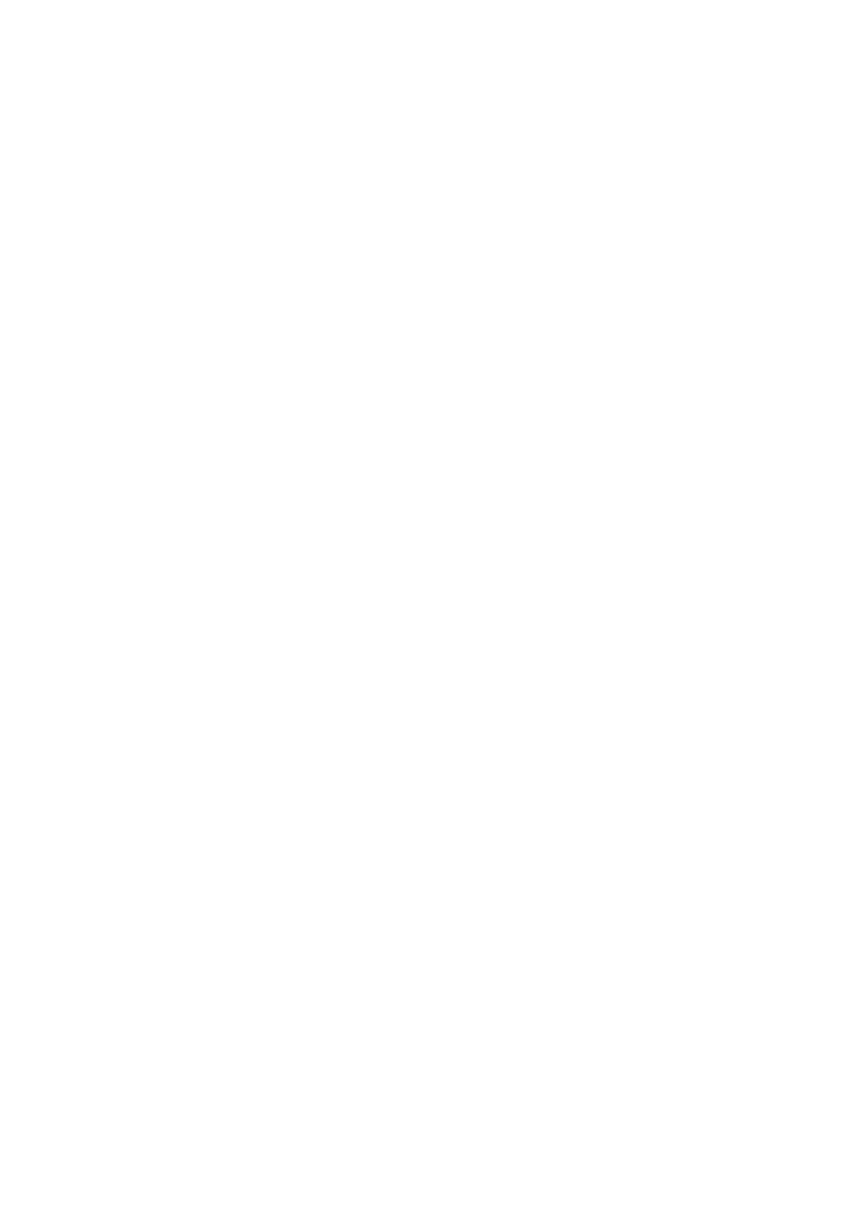

文档简介
课 题 第三课:独具一格的封面文字 课时分配 1
备课时间
教学时间
教材分析 本科让学生学会,在灯片插入文本框输并入文字,对文字进行简单的艺术化处理,教材以上节课做的封面为基础,在此基础上对灯片进行文字处理,其目的是让学生初步认识powerpoint的格式工具栏,并会用文字处理工具对文字进行处理。
教学目标 1、学会插入文本框。
2、学会设置文本框中的文字的字体、字号、颜色和阴影。
教学重点 难点分析 设置文本框中的文字的字体、字号和颜色。
设置文本框中的文字的阴影。
教 法 学 法 任务驱动法、教师引导与学生自学
结合教师演示的方法自主学习
教具准备 PowerPoint 课件、多媒体电脑
教 学 过 程
(包 含师 生活 动)
一、导入:
前面我们设计了别出心裁的封面版式,今天我们学习给封面添加文字。板书课题:第三课 独具一格的封面文字
二、新课
①选择绘图工具栏中的“文本框”按钮,在封面椭圆的左半部分输入“年”,鼠标拖动选中“年”字,如图3-1所示。
看P10页小知识,了解格式工具栏的各按钮功能,如果窗口中没有格式工具栏,可能执行“视图→工具栏→格式”菜单命令,打开格式工具栏。
②单击“字体”右侧的下拉按钮,选择菜单中的“黑体”字。同样,设置“字号”为“96”号,如图3-3所示。调整文本框的大小,以适合“年”字。
③鼠标移动到文本框的周围,当指针变成形状时,拖动鼠标移动文本框,调整“年”字到合适的位置。单击“加粗”按扭,加粗文字。如果觉得字号还是太小,可以通过单击“增大字号”按钮快速加大字号。
④选中“年”字,单击“字体颜色”右侧的下拉按钮,选择“红色”,设置“年”字为“红色”。
⑤用同样的方法,在椭圆右半侧输入“画”,设置相同的字体、字号,颜色选择白色。此时,效果如图3-4所示。
⑥但是,“年画”两个字看起来是否有些单薄呢?我们还可以给文字加上阴影以增加封面的立体感。按住Ctrl键不放,鼠标分别单击“年”字和“画”字,将它们同时选中。单击绘图工具栏的“阴影样式”按钮,在弹出的菜单中选择其中的阴影样式6,如图3-5所示,这样就给文字添加了一种阴影效果。
⑦还可以在图3-5所示的菜单中,选择“阴影设置”,打开“阴影设置”工具栏,设置阴影的颜色和方向,如图3-6所示。
图3-5 图3-6
⑧经过前面的设置,得到最后的效果如图3-7所示。当然,不要忘记保存我们的劳动成果哦!除了上节课学习的保存方法,还可以单击常用工具栏中的“保存”按钮,快速保存文件内容。
三、基础练习
结合所学知识,试试P13的练习吧。 教学调整修改建议:
练 习
设 计 结合所学知识,试试P13的练习吧。 教学调整修改建议:
板 书 设 计 ??????????????????????独具一格的封面文字
文本框的插入 横排 竖排
输入文字设置字体格式
文本宽的设置:
教学调整修改建议:
课 后 反 思
教学调整修改建议:
备课时间
教学时间
教材分析 本科让学生学会,在灯片插入文本框输并入文字,对文字进行简单的艺术化处理,教材以上节课做的封面为基础,在此基础上对灯片进行文字处理,其目的是让学生初步认识powerpoint的格式工具栏,并会用文字处理工具对文字进行处理。
教学目标 1、学会插入文本框。
2、学会设置文本框中的文字的字体、字号、颜色和阴影。
教学重点 难点分析 设置文本框中的文字的字体、字号和颜色。
设置文本框中的文字的阴影。
教 法 学 法 任务驱动法、教师引导与学生自学
结合教师演示的方法自主学习
教具准备 PowerPoint 课件、多媒体电脑
教 学 过 程
(包 含师 生活 动)
一、导入:
前面我们设计了别出心裁的封面版式,今天我们学习给封面添加文字。板书课题:第三课 独具一格的封面文字
二、新课
①选择绘图工具栏中的“文本框”按钮,在封面椭圆的左半部分输入“年”,鼠标拖动选中“年”字,如图3-1所示。
看P10页小知识,了解格式工具栏的各按钮功能,如果窗口中没有格式工具栏,可能执行“视图→工具栏→格式”菜单命令,打开格式工具栏。
②单击“字体”右侧的下拉按钮,选择菜单中的“黑体”字。同样,设置“字号”为“96”号,如图3-3所示。调整文本框的大小,以适合“年”字。
③鼠标移动到文本框的周围,当指针变成形状时,拖动鼠标移动文本框,调整“年”字到合适的位置。单击“加粗”按扭,加粗文字。如果觉得字号还是太小,可以通过单击“增大字号”按钮快速加大字号。
④选中“年”字,单击“字体颜色”右侧的下拉按钮,选择“红色”,设置“年”字为“红色”。
⑤用同样的方法,在椭圆右半侧输入“画”,设置相同的字体、字号,颜色选择白色。此时,效果如图3-4所示。
⑥但是,“年画”两个字看起来是否有些单薄呢?我们还可以给文字加上阴影以增加封面的立体感。按住Ctrl键不放,鼠标分别单击“年”字和“画”字,将它们同时选中。单击绘图工具栏的“阴影样式”按钮,在弹出的菜单中选择其中的阴影样式6,如图3-5所示,这样就给文字添加了一种阴影效果。
⑦还可以在图3-5所示的菜单中,选择“阴影设置”,打开“阴影设置”工具栏,设置阴影的颜色和方向,如图3-6所示。
图3-5 图3-6
⑧经过前面的设置,得到最后的效果如图3-7所示。当然,不要忘记保存我们的劳动成果哦!除了上节课学习的保存方法,还可以单击常用工具栏中的“保存”按钮,快速保存文件内容。
三、基础练习
结合所学知识,试试P13的练习吧。 教学调整修改建议:
练 习
设 计 结合所学知识,试试P13的练习吧。 教学调整修改建议:
板 书 设 计 ??????????????????????独具一格的封面文字
文本框的插入 横排 竖排
输入文字设置字体格式
文本宽的设置:
教学调整修改建议:
课 后 反 思
教学调整修改建议:
